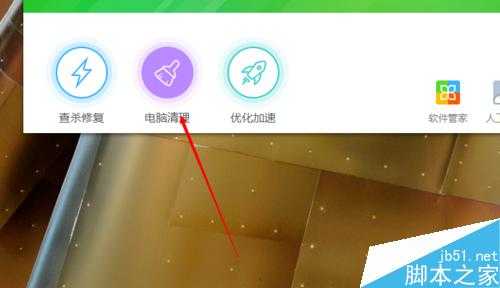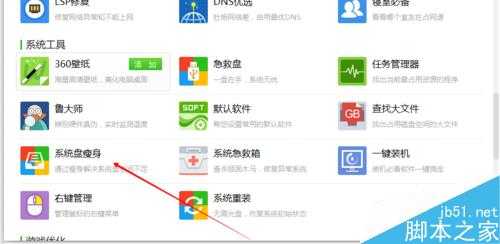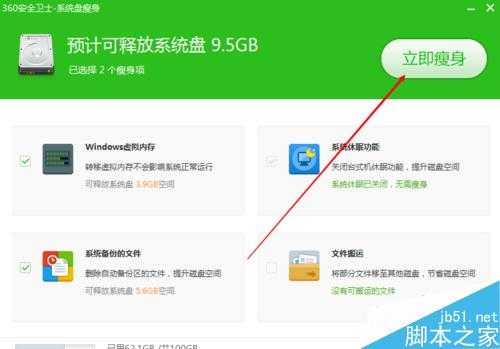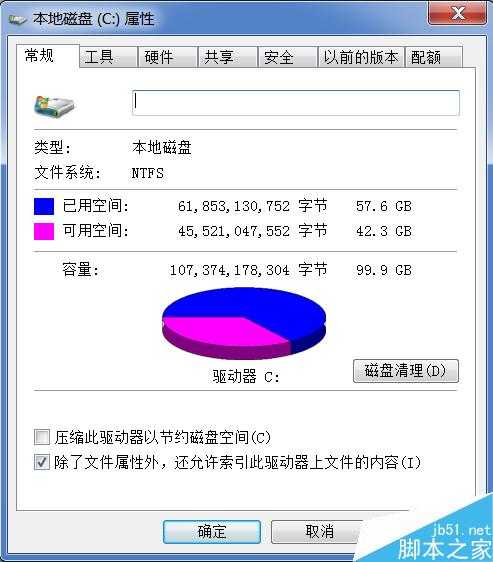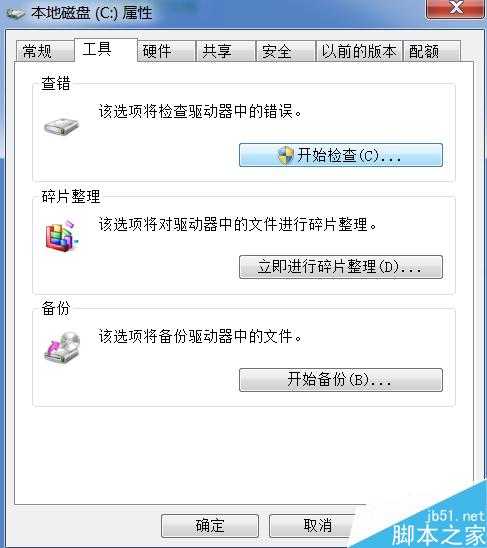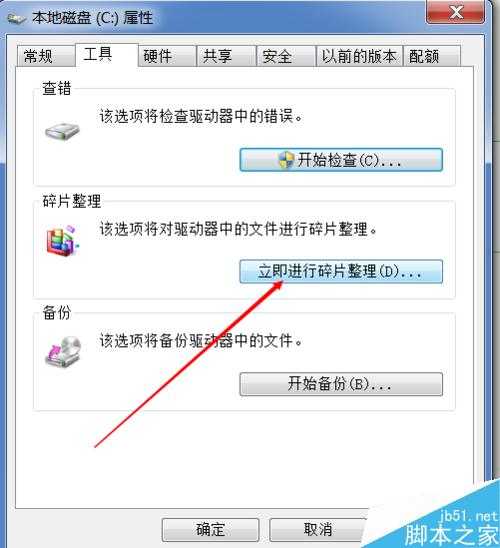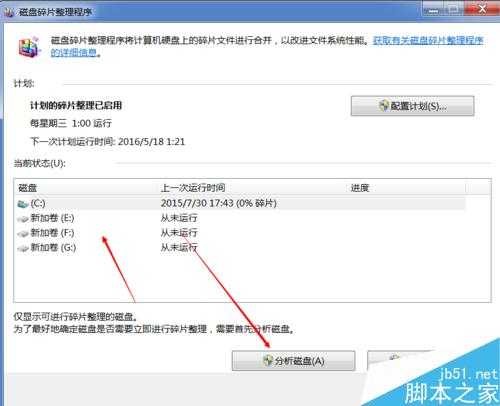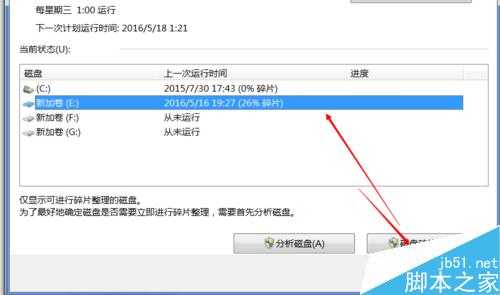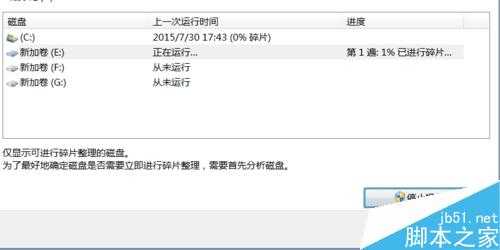很多人都有这样的感受,随着电脑使用时间段的增长,电脑中的碎片越来越多,垃圾也越来越多,一些不必要的程序也在干扰着电脑的运行,现在小编来介绍一下怎么清理电脑磁盘碎片加快运行速度方法,来看看吧!
第一个方法:利用电脑自带的清理软件 ,例如360.
扫描各项内容,然后清理。
找到更多,点击系统盘瘦身。
点击立即瘦身。
通过修复硬盘来 修复磁盘中的错误。找到c盘,右击属性。
点击工具,开始检查错误,再点击开始。
接下来找到点击立即进行碎片清理。
选中盘后,点击分析磁盘。
接下来,点击 磁盘碎片在整理。
如图所示进行过程中。
第三种,打开任务管理器。
点击性能,资源监视器。
找到磁盘,对不必要的进行清理(建议专业人员这么做。)
以上就是怎么清理电脑磁盘碎片加快运行速度方法介绍,操作很简单的,大家学会了吗?希望能对大家有所帮助!